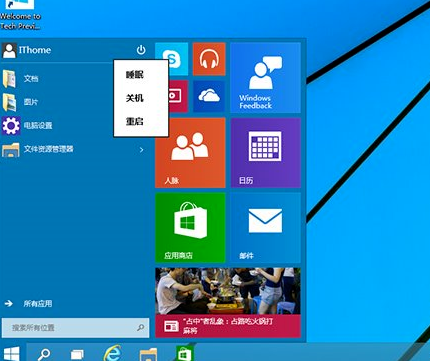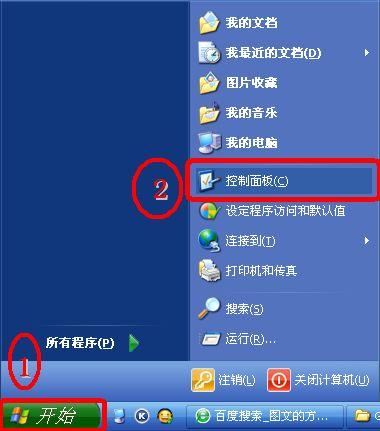在使用虚拟机的过程中,我们需要从U盘复制数据或安装系统到虚拟机,这将遇到一个缓慢的现象,尽管U盘是3.0,并且已经插入了物理机器USB3.0界面,但还是比较慢。本文介绍了提高虚拟机上U盘运行速度的方法。另外需要说的是,虚拟机软件用的比较多vmware,以此为例。
虚拟机下Win10系统的操作右击虚拟机-设置,进入虚拟机设置。
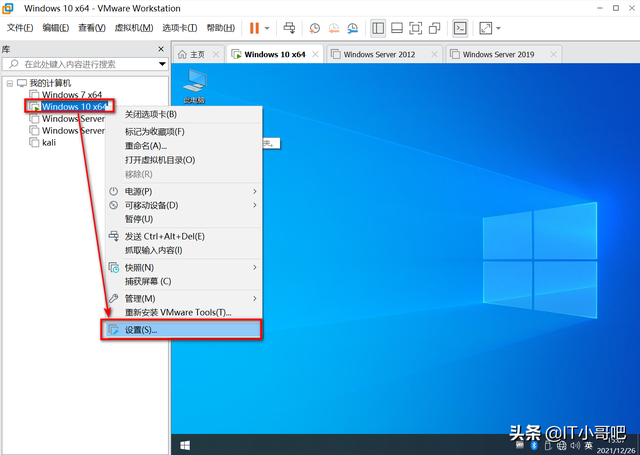
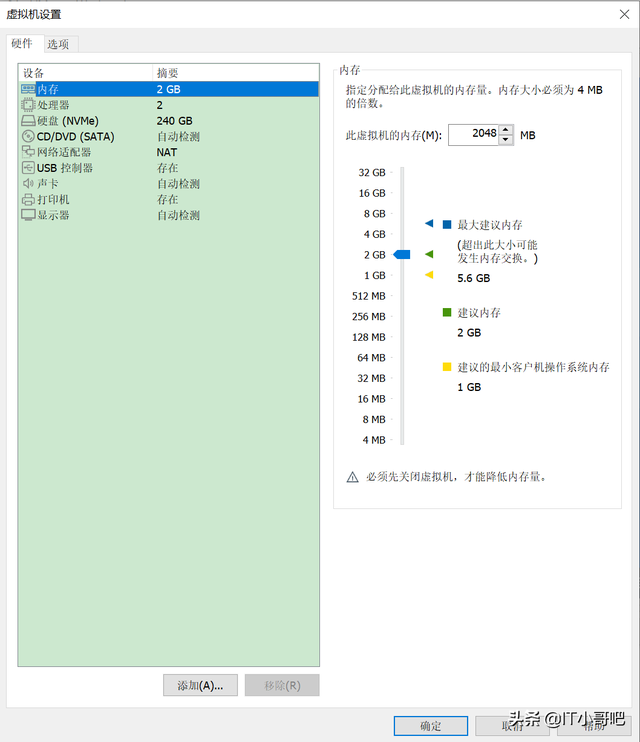
2、点击USB控制器——USB兼容性选择USB3.1-点确定。
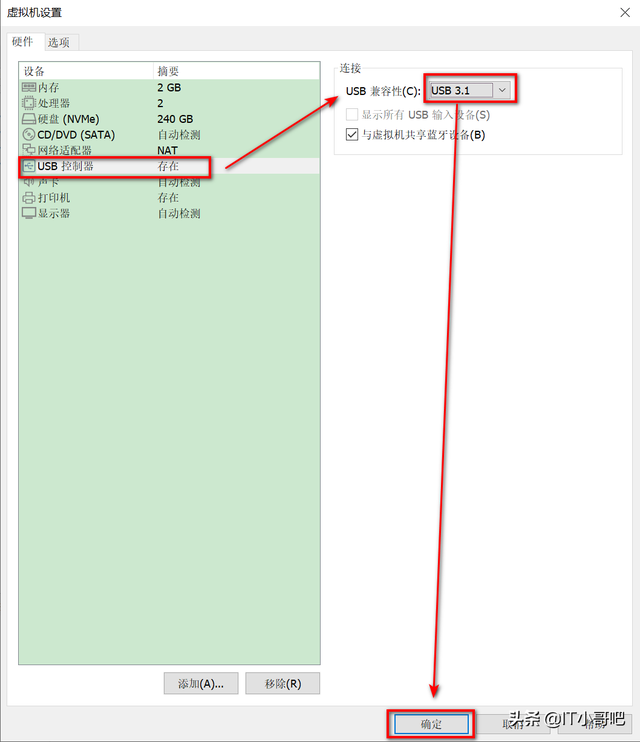
3.另外需要注意的是,虚拟机WIN10系统无需打USB3.x驱动,默认自带。以上操作即可。
我们可以通过设备管理器看到驱动,如图所示USB3.x安装驱动器。
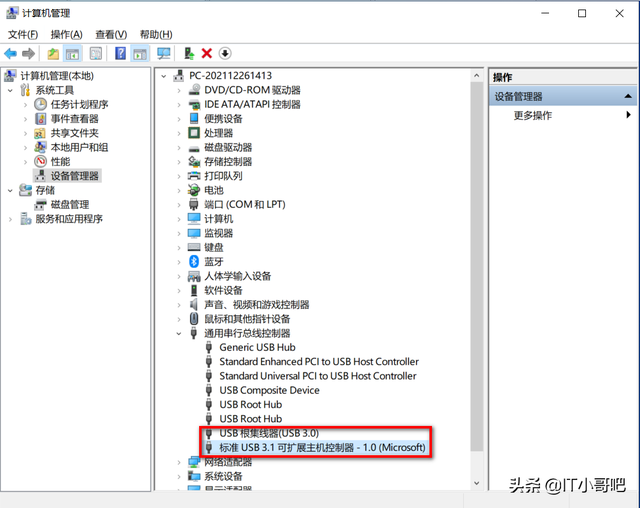 虚拟机下Win7系统的操作
虚拟机下Win7系统的操作虚拟机Win7系统操作及Win10比一步驱动多了一步。
1、USB兼容性勾选USB3.点击下面的链接下载1USB3.X驱动。
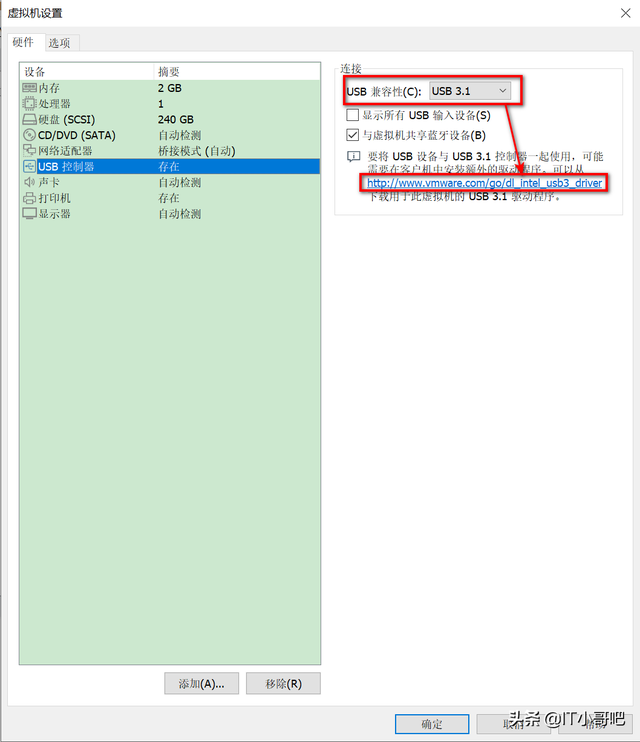
打开下载页面后,点击红框中的区域下载。
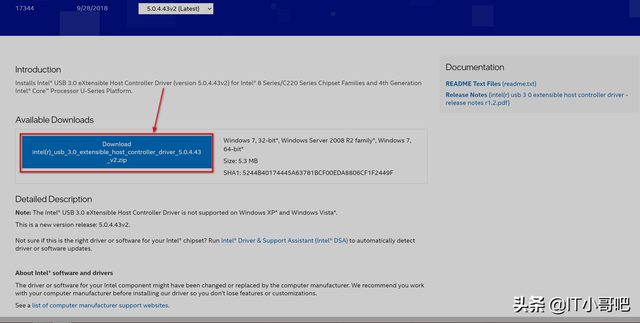
3.下载是驱动文件压缩包。
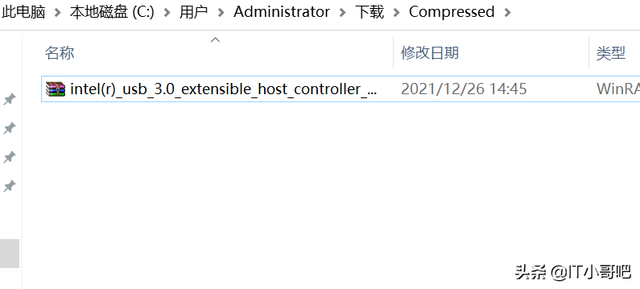
将驱动文件压缩包拖入虚拟机桌面并解压。
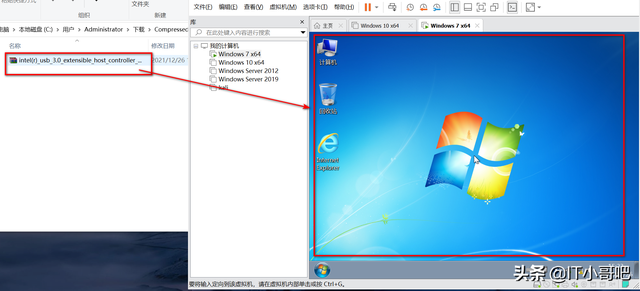
5.双击打开驱动安装程序Setup.exe

点击下一步
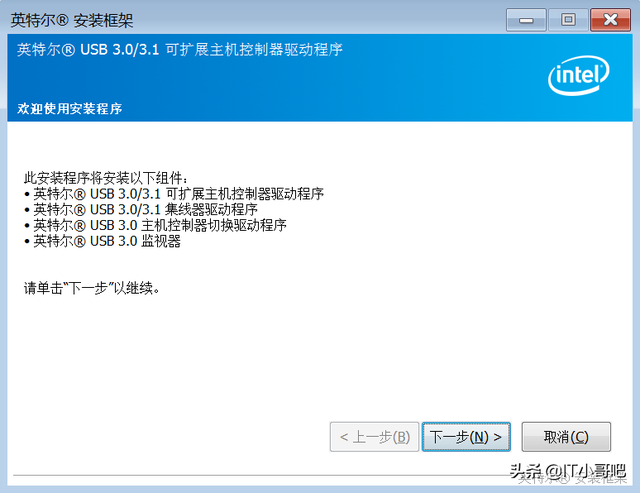
7、点击是
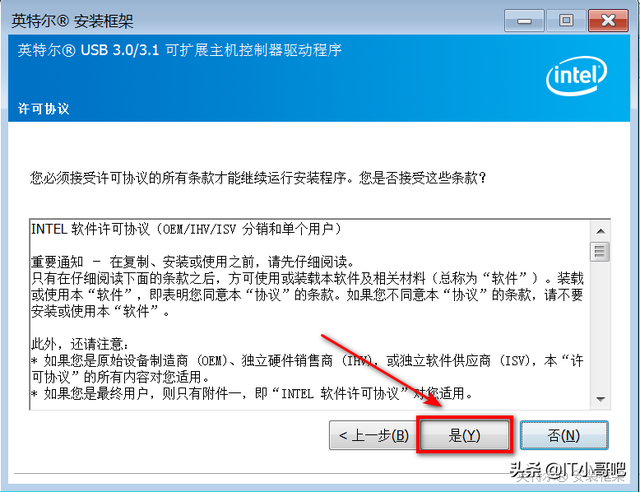
点击下一步
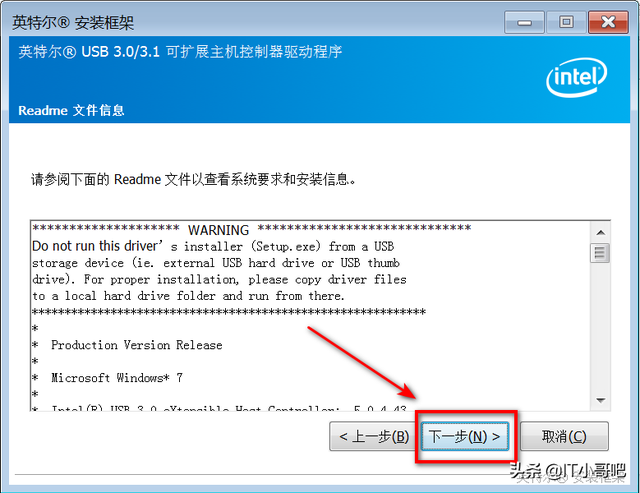
9.看到英特尔弹出任务栏(R)USB3.0集线器驱动表示驱动已安装。
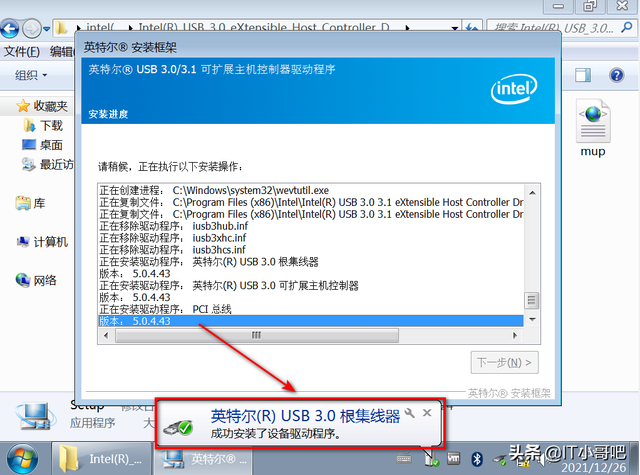
重启虚拟机Win7系统,正式生效。
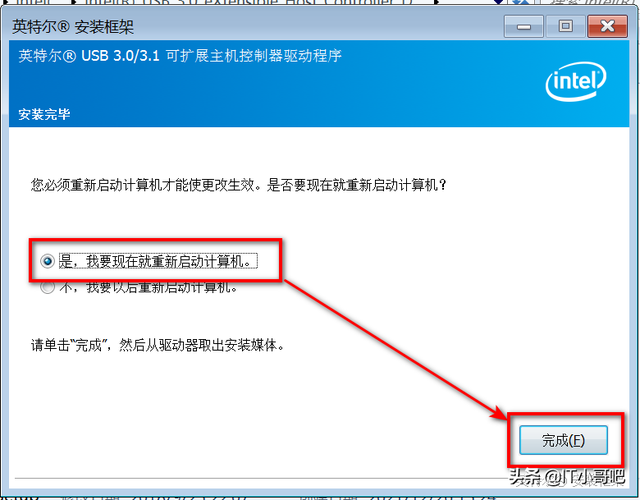
重启虚拟机Win7系统,正式生效。
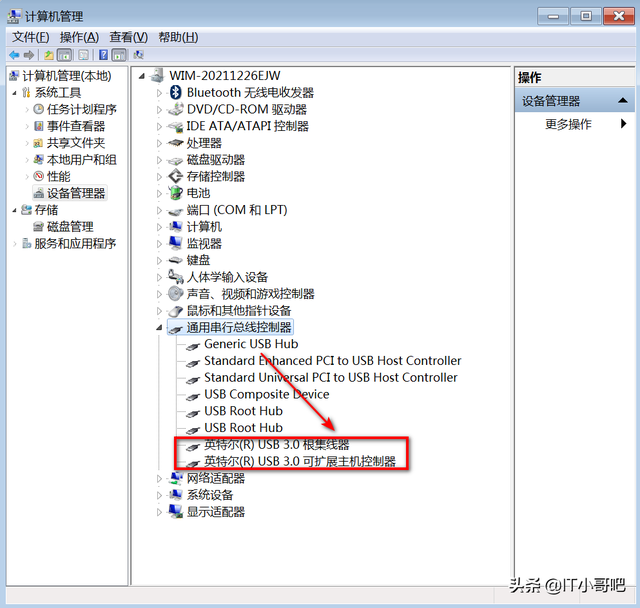
进入虚拟机Win我们检查了下驱动是正常的,到目前为止已经设置好了。假如你装有虚拟机,赶快试试吧。
文章到此结束。谢谢你的阅读。如果你觉得这篇文章很好,欢迎表扬 关注,带你一起长知识。